Дополнительные варианты перехода на Windows 11 без TPM
Когда ни один из вышеперечисленных способов не подошел, а освоить новинку от Майкрософт очень хочется, попробуйте следующие альтернативные решения. Это способы обновления, которые могут привести к проблемам, поэтому делайте их на свой страх и риск. При таких апдейтах вы как минимум лишитесь возможности отката обратно к Windows 10 стандартными инструментами системы и официальной поддержки от разработчика.
- Создайте загрузочную флешку с помощью специального ПО Rufus, скачав дистрибутив «rufus-3.16_BETA2.exe». При создании образа выберите вариант «Extenteded Windows 11 Installation (noTPM 2.0/no Secure Boot/8Gb- RAM)». Эта опция включает обход проверки на наличие TPM 2.0, Secure boot и 8 гб оперативной памяти. Далее произведите инсталляцию Windows 11 с загрузочной флешки на компьютер.
- Создайте из ISO образа Windows 11 загрузочную флешку или просто распакуйте ISO-файл в любую папку на жестком диске. Скачайте архив с appraiserres.zip, распакуйте его. Откройте папку «Sources» на загрузочном носителе и замените в ней файл «appraiserres.dll», взяв его из разархивированной папки. После этого произведите обновление до Windows 11 стандартным способом. Если все было сделано правильно, то обновление должно пройти без проверки на наличие TPM 2.
Как работает Trusted Computing
Без Trusted Computing компьютер снабжается антивирусной защитой с помощью программного обеспечения. Специальное приложение наблюдает за всеми происходящими на ПК процессами и пытается отражать угрозы безопасности. Trusted Computing начинает работать задолго до того, как на ПК начнется вирусная активность.
Работа чипа происходит следующим образом. Первоначальное состояние оборудования и ПО сохраняется в TPM-чипе и при включении ПК шаг за шагом сравнивается с состоянием актуальным.
В первую очередь проверяется, были ли произведены какие-либо изменения в оборудовании. Например, может жесткий диск может отсутствовать или быть инфицированным вредоносным ПО. Если «низкоуровневые» проверки пройдут успешно, то «высокоуровневые» тесты будут считать, что все в порядке и приступят к своей работе.
После проверки оборудования сканируется BIOS, а после него — так называемый Загрузчик, элементы операционной системы и приложения.
Фото: pixabay.com
- Обзор ОС Windows 10 S: безопасность за счет комфорта и удобства использования
- Представлен самый безопасный в мире браузер
Что такое TPM 2.0?
TPM 2.0 — это функция безопасности, которая поставляется с современными настольными компьютерами и ноутбуками. Это микрочип, который присутствует в материнской плате и теперь стал системным требованием для Windows 11. TPM шифрует все пароли и конфиденциальную информацию в вашей системе и обеспечивает безопасное хранение такой информации.
Если TPM обнаруживает вредоносное ПО любого типа, он выполняет процесс, который помещает вашу систему в карантин, пока не удалит вредоносное ПО и не защитит вашу систему снова. TPM был представлен в 2009 году для обычных компьютеров и ноутбуков, и ни одна система больше не работает без него. Так что, если ваша система не старше десяти лет, в ней обязательно будет микрочип TPM 2.0.
Связанный: Ошибка «ПК должен поддерживать безопасную загрузку»: как исправить
2 Инициализация модуля TPM в Windows
Осталось инициализировать чип в операционной системе. Для этого нужно открыть оснастку управления модулем TPM. Нажмите кнопки Windows+R (откроется окно «Выполнить»), введите в поле ввода tpm.msc и нажмите «Ввод». Запустится оснастка «Управление доверенным платформенным модулем (TPM) на локальном компьютере».
Здесь, кстати, можно почитать дополнительную информацию – что такое TPM, когда его нужно включать и выключать, менять пароль и т.д.. Хороший цикл статей, посвящённый TPM, есть на сайте Microsoft.
В правой части оснастки находится меню действий. Нажмите «Инициализировать TPM…». Если эта возможность не активна, значит, ваш чип уже инициализирован. Если он инициализирован не вами, и вы не знаете пароль владельца, то желательно выполнить сброс и очистку памяти модуля, как описано в предыдущем пункте.
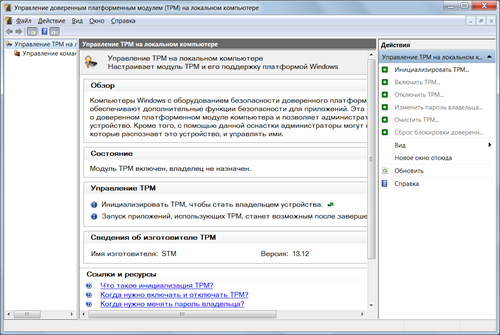 Оснастка для управления чипом TPM
Оснастка для управления чипом TPM
Когда запустится мастер инициализации TPM, он предложит создать пароль. Выберите вариант «Автоматически создать пароль».
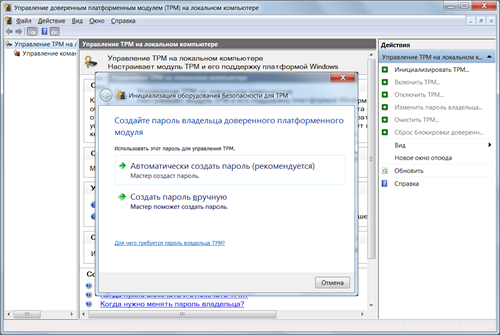 Инициализация модуля TPM через оснастку
Инициализация модуля TPM через оснастку
Программа инициализации модуля TPM сгенерирует пароль. Сохраните его в файле или распечатайте. Теперь нажмите кнопку «Инициализировать» и немного подождите.
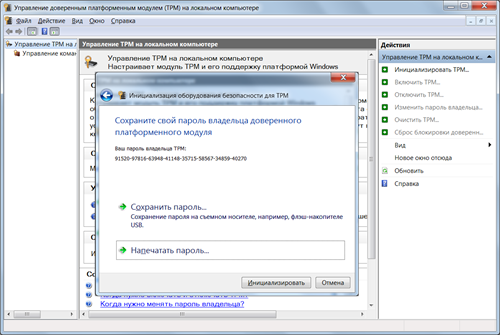 Пароль TPM сгенерирован, инициализация
Пароль TPM сгенерирован, инициализация
По завершении программа сообщит об успешной инициализации модуля. После завершения инициализации все дальнейшие действия с модулем – отключение, очистка, восстановление данных при сбоях, сброс блокировки – будут возможны только с помощью пароля, который вы только что получили.
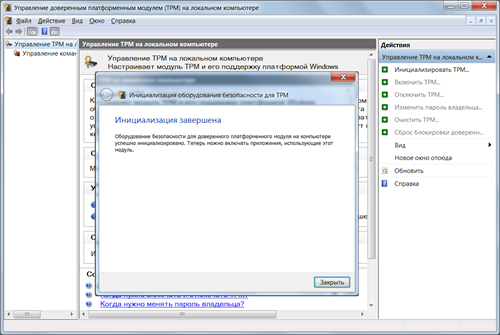 Пароль владельца для TPM создан
Пароль владельца для TPM создан
Теперь действие инициализации стало неактивным, зато появилась возможность отключить TPM, сменить пароль владельца и сбросить блокировку модуля, если это произошло (модуль блокирует сам себя для предотвращения мошенничества или атаки).
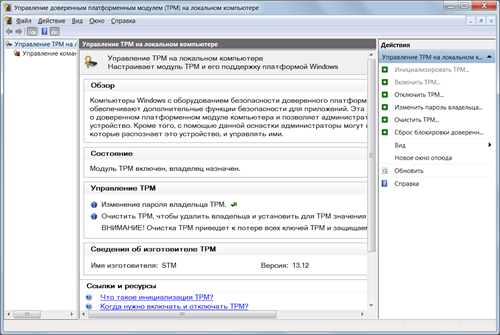 Инициализация TPM завершена
Инициализация TPM завершена
Собственно, на этом заканчиваются возможности управления модулем TPM. Все дальнейшие операции, которые будут требовать возможности чипа, будут происходить автоматически – прозрачно для операционной системы и незаметно для вас. Всё это должно быть реализовано в программном обеспечении. В более свежих операционных системах, например Windows 8 и Windows 10, возможности TPM используются более широко, чем в более старых ОС.
Все про BIOS
Что такое TPM 2.0 и для чего он предназначен
Официально требование наличия технологии TPM версии 2.0 стало обязательным в 2015 году, сертификация Microsoft и поставка OEM процессоров на рынок началась в 2016 году. Поэтому, если начать инсталляцию OS Windows 11 на ПК более ранних годов выпуска стандартным способом, мы получим сообщение об ошибке.
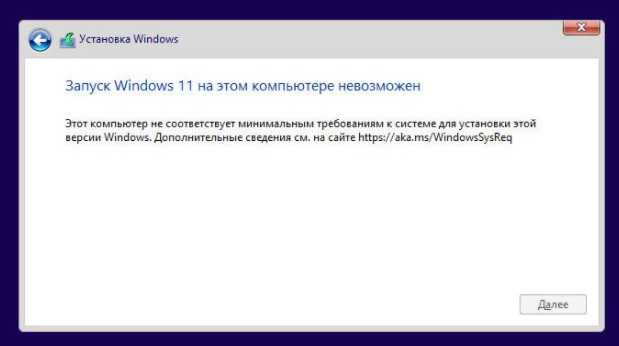
Что же представляет собой TPM? Trusted Platform Module можно перевести как Доверенный Платформенный Модуль, это описание требований к процессору, осуществляющему защиту информации и хранение ключей шифрования. Именно потому, что это спецификация данный модуль может быть реализован несколькими способами:
- Отдельное устройство, процессор, физически интегрированный в ПК.
- Программная эмуляция — возможность эмуляции TPM 2.0 реализована на большей части новых материнских плат.
- Самостоятельное устройство, приобретаемое отдельно и подключающееся к материнской плате. В этом случае, нужно точно знать, имеет ли системная плата соответствующий разъем.
Функции TPM очень важны для безопасности работы — это шифрование системного диска, предотвращение выполнения вредоносных программ, аутентификация юзера и запрет несанкционированного доступа (Windows Hello), защита от действий вредоносных драйверов и rootkit во время загрузки ОС.
Поскольку, как упоминалось выше, TPM-модуль по умолчанию отключён, нужно перед установкой Windows 11 проверить, есть ли возможность его активации в БИОС.
Как включить
С учетом того, что наличие такого модуля обязательно, необходимо знать, как включить TPM 2.0 для установки Windows 11.
Сделайте следующие шаги:
- Войдите в «Параметры» через пуск или кликните Win+I.
- Зайдите в «Центр обновления Windows».
- Кликните на «Дополнительные параметры» и «Восстановление».
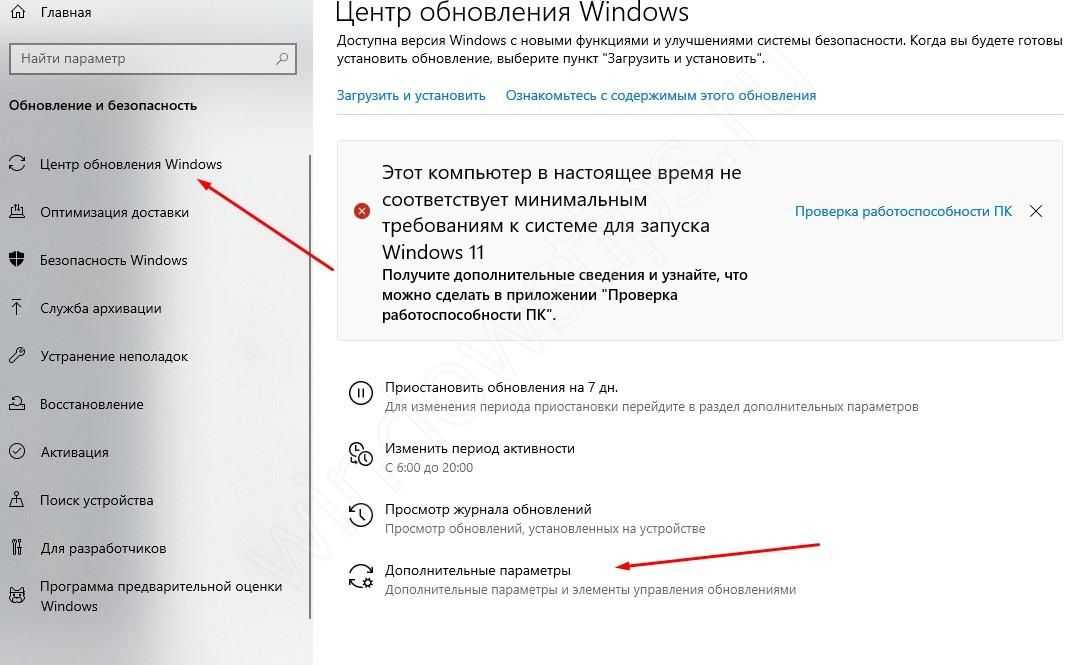
- В секции «Расширенные параметры запуска» кликните «Перезагрузить сейчас».
- Кликните «Поиск и устранение неисправностей» после перезапуска.
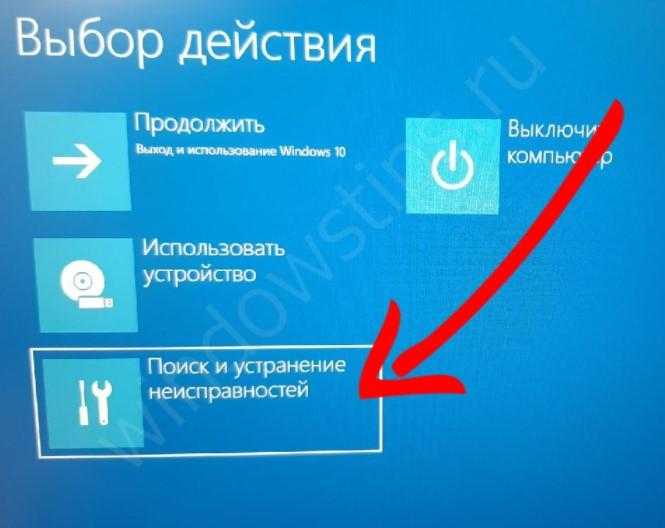
В разделе «Диагностика» жмите на «Дополнительные параметры».
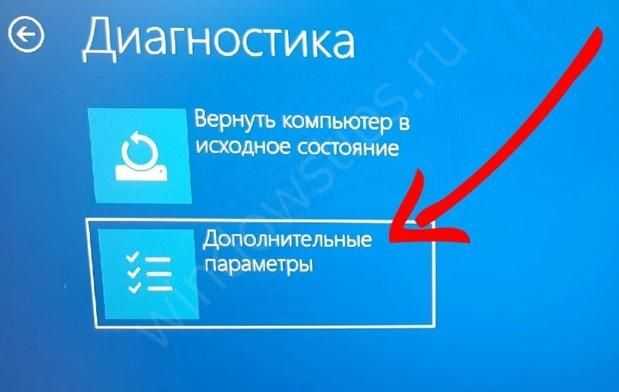
Выберите «Параметры встроенного ПО UEFI».
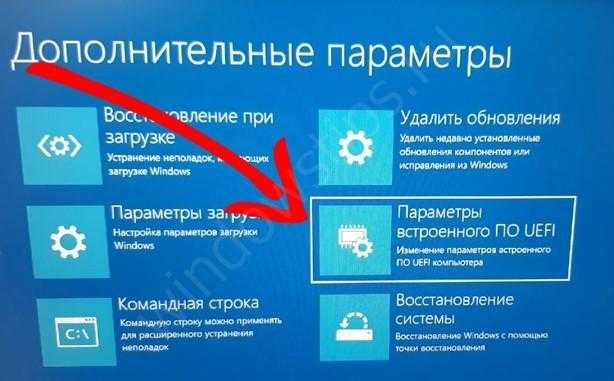
- Кликните на кнопку «Перезагрузить» и получите доступ к настройкам БИОС.
- Зайдите во вкладку Advanced (может меняться с учетом производителя).
- Войдите в раздел Security.
- Найдите что-то типа TPM Security или PTT, AMD CPU fTPM.

- Включите параметр.
- Жмите F10 для сохранения изменений и перезагрузитесь.
Удалите предупреждение об отсутствии TPM 2.0 для установки Windows 11
Что ж, есть один способ включить и запустить Windows 11 без сообщения о необходимости TPM 2.0. Однако для этого вам потребуются ISO-файлы Windows 11 (официальные версии еще не выпущены) и внести несколько изменений в некоторые файлы в установочной папке Windows 11. Кроме того, нет другой способ установить TPM в вашу систему, кроме установки оборудования.
Заключение
Если посмотреть на минимальные требуемые характеристики, а также на список поддерживаемых процессоров Intel и AMD, похоже, что многие системы не смогут установить Windows 11, если Microsoft не решит ослабить некоторые из этих системных требований, а также сделает TPM 2.0 как вариант для устройств, на которых он только есть. Мы могли бы увидеть эти изменения позже, прежде чем официальная сборка Windows 11 станет общедоступной.
Итак, теперь вы знаете, как проверить версию TPM и как включить TPM, если он отключен по умолчанию. Многие пользователи сообщают, что после включения TPM из BIOS проверка работоспособности ПК теперь показывает зеленый знак. Сообщите нам, соответствует ли ваш компьютер требованиям после включения TPM. В противном случае ваш процессор может не поддерживаться.
Что такое TPM?
TPM — это способ хранения ключей шифрования на аппаратном уровне. Исследователи в области безопасности во всем мире считают, что такое хранилище с шифрованием ключей безопаснее, чем полагаться на программное обеспечение. Из-за этого вредоносным программам становится сложнее взломать ваши данные и получить доступ к ним.
Пример слота для микросхемы TPM на материнской плате
Давайте рассмотрим практический пример, в котором TPM может пригодиться:
Когда вы нажимаете кнопку питания на ПК, который использует шифрование диска + TPM, Trusted Platform Module предоставит небольшой уникальный код, называемый криптографическим ключом. Теперь возможен один из двух сценариев:
- Если все в порядке, разблокировка шифрованием разрешена, и ваш компьютер загружается нормально.
- Если возникла проблема с ключом (возможно, кто-то пытался подделать зашифрованный диск (удаленно или нет), ваш компьютер не запустится.
Вдобавок ко всему, почтовые клиенты, такие как Thunderbird и Outlook, также используют технологию TPM для обработки зашифрованных или подписанных ключами сообщений. Такие браузеры, как Chrome, Opera и Firefox, также начинают использовать TPM для определенных протоколов, таких как поддержка сертификатов SSL для веб-сайтов.
А в последнее время мы также начинаем видеть, как другие потребительские технологии, такие как принтеры и аксессуары для умного дома, начинают использовать TPM.
Не нужно быть экспертом по безопасности, чтобы понять, что вся технологическая отрасль принимает TPM в качестве отраслевого стандарта.
Примечание. Новый чип безопасности Apple T2 — это, по сути, TPM, выпускаемый в обычном для компании стиле.
Оборудован ли мой компьютер TPM? Могу ли я запустить Windows 11?
Если ваш компьютер был построен после 2015 года, очень высока вероятность, что он оснащен модулем Trusted Platform Module, независимо от того, есть ли у него выделенный чип или нет.
Вам не нужен специальный чип TPM 2.0 для запуска Windows 11, несмотря на запутанные системные требования, изначально опубликованные Microsoft.
Как мы смогли подтвердить, почти все современные процессоры AMD и Intel уже соответствуют требованиям Microsoft TPM 2.0, а те, которые не прошли проверку работоспособности ПК, делают это из-за настройки BIOS, которая заставляет TPM с микропрограммным обеспечением оставаться отключенным.
Как проверить наличие TPM 2.0 для Windows 11
Команда «tpm.msc»
Для того чтобы проверить наличие TPM 2.0 на компьютере можно воспользоваться встроенной программой для работы с TPM, которая доступна на Windows 10. Для этого нужно нажать комбинацию клавиш Win-R и выполнить команду «tpm.msc».
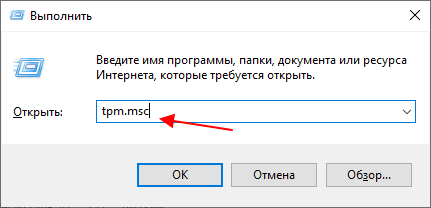
В результате откроется окно «Управление доверенным платформенным модулем на локальном компьютере». Если на компьютере есть TPM модуль, то здесь будут доступны настройки TPM на локальном компьютере. В центральной части окна будет информация о модуле, а справа кнопки «Подготовить» и «Очистить».
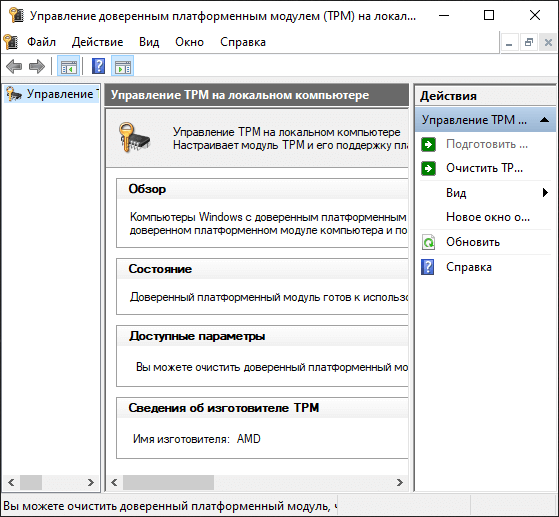
В самом низу центрально части окна будет доступен блок «Сведения об изготовителе». Здесь будет указан производитель, версия TPM и версия спецификации. Для работы Windows 11 нужна версия спецификации 2.0.
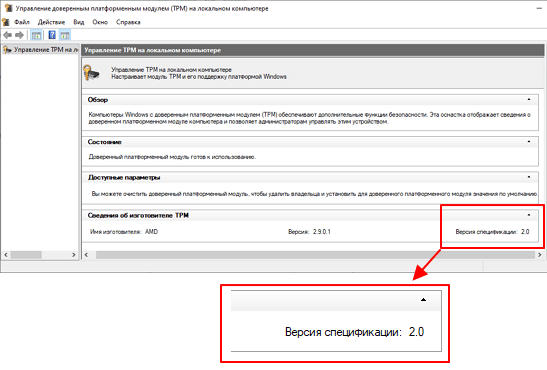
Если TPM модуль отсутствует или он отключен в BIOS, то данном окне будет отображаться надпись «Не удается найти совместимый доверенных платформенный модуль».
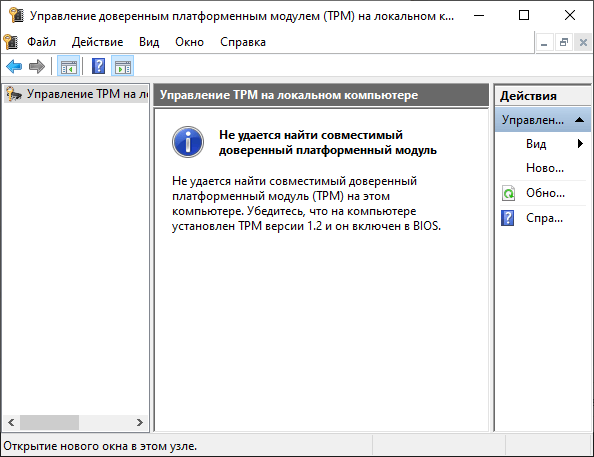
В этом случае нужно открыть настройки BIOS, включить модуль TPM и еще раз выполнить команду «tpm.msc», для того чтобы проверить состояние модуля.
Обработчик безопасности
Еще один способ проверки TPM это окно «Сведения об обработчике безопасности». Чтобы воспользоваться этим способом откройте меню «Пуск», введите в поиск слово «tpm» и выберите «Обработчик безопасности».
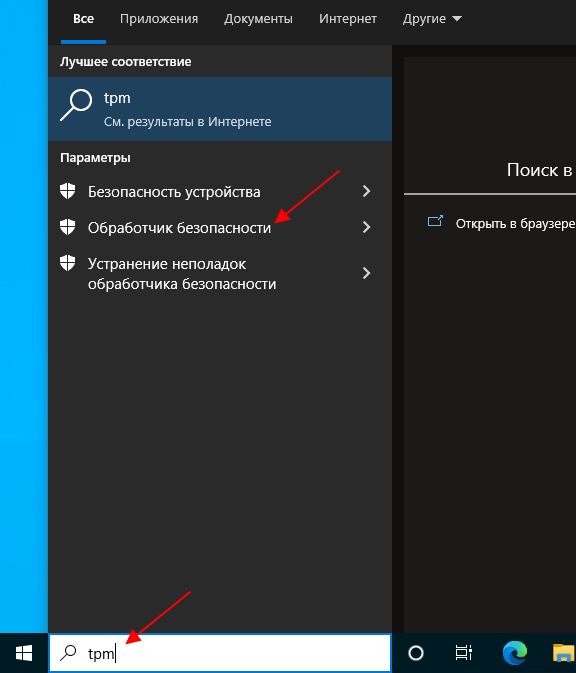
После этого появится окно с информацией о TPM. Здесь доступны те же данные, что и в окне «tpm.msc».
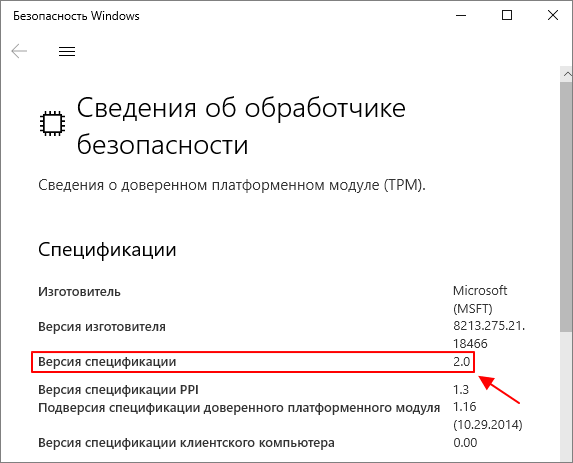
В частности, здесь указана версия спецификации TPM.
Больше информации в статьях:
- Как узнать есть ли модуль TPM 2.0 на компьютере;
- Как установить Windows 11 без TPM 2.0;
- Что такое AMD fTPM.
TMP разъём на материнской плате — что это такое и для чего нужен
Итак, TPM расшифровывается как «Trusted Platform Module». Он подключается через специальный порт к материнской плате и обеспечивает шифрование персональных данных пользователя. Модуль хранит информацию и передаёт её, реагирует на команды.
В его составе:
- Безопасная система ввод-вывод.
- Специальный криптографический процессор.
- Память, хранящая регистры настроек. Она энергозависима.
- Память для хранения основного ключа шифрования, энергонезависима.
Среди функций этого шифровального устройства:
- Создание, хранение и использование ключей шифрования.
- Проверка подлинности компонентов ПК.
- Оценка целостности ОС.
- Дополнительная защита от вредоносного ПО.
Иногда TPM Connector полезен как компонент целой защитной системы компьютера. Например, его используют для создания ключа, не позволяющего вредоносному ПО подбором пройти авторизацию пользователя.
Где находится TPM
Модуль сначала был интегрирован в процессор, потому что ему необязательно быть отдельным чипом, все его функции могут выполнять и специальные программы.
Но сейчас всё же принято разделять их, а потому TPM либо припаивается напрямую к материнской плате, либо для него делают разъём, чтобы чип можно было просто купить и подключить к материнке.
Чтобы найти разъём для подключения модуля, посмотрите на те, что расположены по краям платы, там его удобнее всего разместить. Если такого нет, поищите небольшой чип, на котором будет написано TPM.
Как работает TPM
Вроде понятно, что это такое — TPM, и для чего он нужен, но не совсем понятно, как конкретно он работает. Криптографическое шифрование звучит очень весомо, но едва ли в этом легко разобраться.
Представьте, что вы хотите зашифровать какие-то данные. Эти данные, вне зависимости от того, как вы их видите, компьютер определяет как строки, состоящие из символов. Во время шифрования эти строки данных объединяются со специальной дополнительной строкой символов, из-за чего структура данных как бы нарушается. Эта строка символов и называется криптографическим ключом.
После шифрования пользоваться данными может только тот, у кого есть ключ. Система распознаёт ключ, определяет, какие символы в лишние, исключают их из обработки, и вы получаете чистую информацию. А вот система без ключа не сможет определить, есть лишние символы или нет, и тогда считать никакие данные будет нельзя.
Как используется в Windows 11
Выпуская Windows 11, Microsoft объявили о новых мерах безопасности для своих ОС. И одним из обязательных условий обеспечения этой безопасности стало наличие на материнской плате TPM. Но эта мера необходима до тех пор, пока в процессоры не начнут встраивать новую защитную микросхему «Pluton» от Microsoft.
В Windows 11 модуль входит в состав защитной системы, особенно если у вас версия PRO или Enterprise, где можно запускать BitLocker. Эта программа шифрует диск целиком, а ключ отправляет на TPM. В Home версии примерно то же самое делает Device Encryption.
Также модуль улучшает работу Device Guard и помогает сетевым службам Windows.
Что нового в TPM 2.0
Для поддержки Windows 11 компьютеру потребуется устройство версии 2.0, так что есть у вас предыдущая, 1.2, её придётся заменить.
2.0 более современная, ведь метод шифрования у неё защищённее, на основе эллиптических кривых. И здесь генерируются 256-битные хэши SHA-2 вместо 160 бит SHA-1, как было раньше.
Также стоит скачать, что модуль 2.0 работает с BIOS нового типа — UEFI. UEFI хорош тем, что он поддерживает защищённую загрузку ОС.
Запуск эмуляции TPM 2.0 на ПК
На многих персональных компьютерах поддерживается возможность эмуляции TPM 2.0 системными средствами. В зависимости от производителя эта функция BIOS материнской платы будет называться по-разному. БИОС на платах от AMD, содержит настройку AMD fTPM — аббревиатура от Firmware-based Trusted Platform Module. Для примера, на плате Gigabyte путь такой: расширенных настройках БИОС —> «Setting» —> «Miscellaneous».
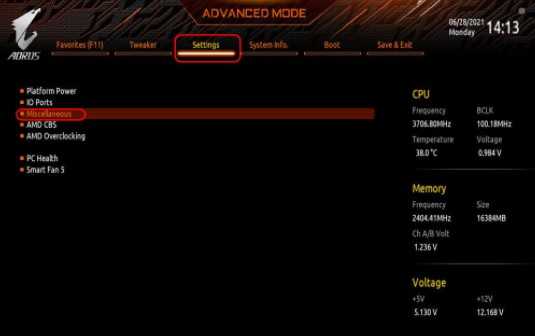
Переводим опцию технологии в режим «Enabled».
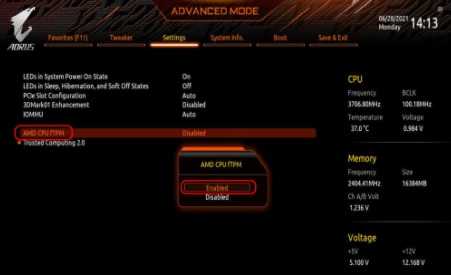
В случае использования ПК с системной платой на базе процессора Intel, та же спецификация называется Intel PTT — Platform Trust Technology. Например, у компьютеров производства Asus, может быть вариант «Конфигурация PCH-FW» на вкладке дополнительных настроек.
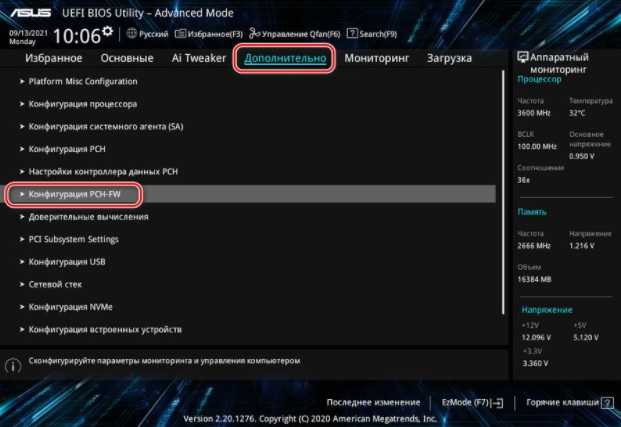
Здесь необходимо выбрать в строке «TPM выбор устройства» значение технологии PTT.
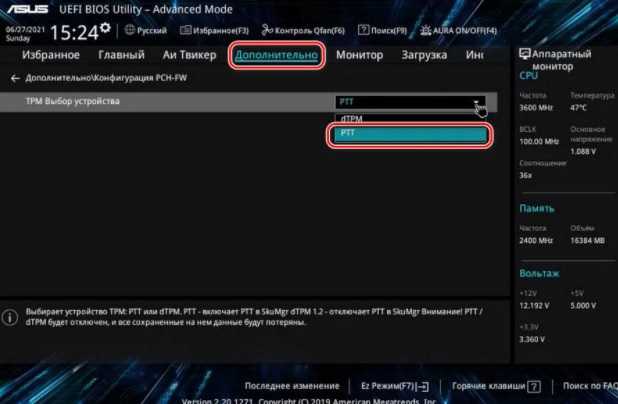
Как вариант: для опции «TPM Device Seletction» установить «Включить Firmware TPM».
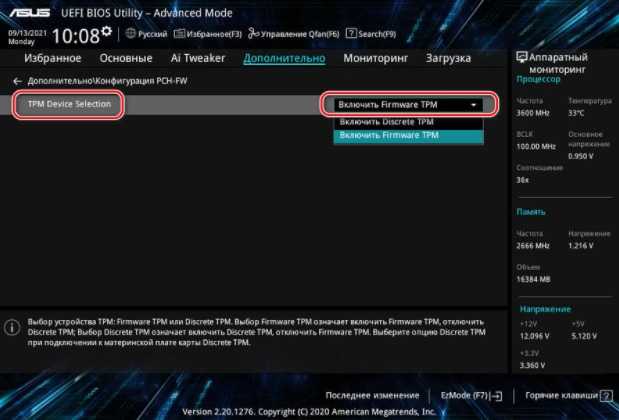
Как включить TPM из BIOS
Также может случиться так, что даже если у вас есть новая система, она может не появиться. Возможно, производитель вашей системы отключил его. А если он отключен, ваш компьютер не будет соответствовать требованиям для Windows 11. Итак, если приложение проверки работоспособности ПК показывает, что ваш компьютер не поддерживает Windows 11, выполните следующие действия, чтобы включить TPM на вашем ПК с Windows.
- Войдите в меню BIOS вашей системы. Вы можете сделать это, нажав клавишу F2 во время запуска системы. Функциональная кнопка может отличаться в зависимости от ПК и его материнской платы.
- После загрузки компьютера в BIOS перейдите на вкладку « Безопасность » и найдите TPM или fTPM.
- Если он показывает, что он отключен, просто выберите его и измените значение на включено. В случае, если он недоступен для редактирования, вам сначала необходимо установить пароль супервизора и сохранить его. Затем снова откройте BIOS, чтобы включить TPM.
- Кроме того, включите безопасную загрузку из BIOS (вы можете найти ее на вкладке «Безопасность» или, возможно, в других вкладках).
- Сохраните изменения и перезапустите вашу систему. Теперь в вашей системе должен быть включен TPM.
- Теперь вы можете повторно проверить соответствие требованиям Windows 10 в приложении проверки работоспособности ПК.
Поддерживаемая версия TPM
Если у вас есть система под управлением Windows 10 версии 1607, у вас будет TPM версии 1.2. То же самое и с версией Windows server 2016. TPM 2.0 включен по умолчанию во всех последних версиях Windows 10 и Windows Server 2016.
Как включить TPM в BIOS на ноутбуках и ПК HP
Примечание. Если вам нужна помощь с загрузкой в режиме BIOS вашего ноутбука / настольного компьютера, воспользуйтесь двумя способами, приведенными в разделе ниже.
Включите компьютер (или перезагрузите его) и нажмите F10 во время загрузки, чтобы попасть в меню BIOS. Затем используйте клавишу со стрелкой вправо, чтобы перейти на вкладку «Безопасность».
Найдите параметр состояния TPM и используйте клавиши со стрелками, чтобы добраться до него. Если он включен, то хорошо.
Если это не так, нажмите Enter и выберите Enabled.
Затем используйте клавиши со стрелками, чтобы перейти на вкладку «Выход».
Перейдите к опции «Сохранить изменения и выйти» и нажмите Enter.
Нажмите Enter для Да.
После перезагрузки системы проверьте, доступен ли и включен ли TPM. Для этого нажмите Win + R, чтобы открыть окно ЗАПУСК. Введите tpm.msc и нажмите Enter.
Откроется экран управления TPM. Вы должны увидеть «TPM готов к использованию» в разделе «Статус». Версия TPM будет указана в разделе «Информация о производителе TPM».
По теме: Совместимость с Windows 11: Может ли ваш компьютер работать с Windows 11?
Что такое TPM и почему он мешает расшифровать диск
Trusted Platform Module (TPM) — технология безопасности, представленная в виде дополнительного чипа, распаянного или установленного на материнской плате компьютера. Несмотря на то что официально устройства с TPM в Россию не поставляются, так как содержат несертифицированные средства шифрования, технология присутствует в большинстве ноутбуков. Чип TPM либо распаян на материнской плате (но не активирован в BIOS), либо, что случается гораздо чаще, присутствует в «виртуальном» виде благодаря использованию платформы Intel PTT (Intel Platform Trust Technology).
Для пользователя и операционной системы практической разницы между этими подходами нет, однако с точки зрения уязвимостей и их эксплуатации разница существует.
Если рассматривать модуль TPM в качестве аппаратного «довеска», то он состоит из криптографического процессора и встроенной памяти небольшого объема. При этом криптографический сопроцессор не используется для шифрования данных — как, например, это сделала Apple с чипом T2.
В рамках модели безопасности TPM основная функция чипа заключается в безопасном хранении и генерации криптографических ключей, а также аппаратном контроле за легитимностью их использования исключительно доверенными агентами. В типичной конфигурации в роли доверенного агента выступает операционная система Windows, причем не любая, а именно та, в которой был сгенерирован конкретный криптографический ключ.
Разумеется, как самой операционной системе, так и ее компонентам и приложениям доступны интерфейсы для работы с TPM и ключами шифрования — что тем не менее не означает полной бесконтрольности.
Почему одни диски, зашифрованные BitLocker, можно взломать методом перебора, в то время как другие, точно такие же, нельзя? Мешает то, что пароль в таких дисках не используется вовсе, — перебирать‑то, собственно, нечего. Ключ шифрования хранится в аппаратном модуле TPM, и именно этот модуль будет решать, выдать ключ по запросу, отказать в доступе или вовсе заблокировать чип, заставив расшифровывать контейнер другим способом. (В скобках замечу, что «другой способ» — это резервный ключ, так называемый ключ восстановления доступа, он всегда сохраняется при создании тома или на диске, или в облаке Microsoft, или в Active Directory. Зашифрованный этим ключом ключ шифрования диска также сохраняется в заголовке тома BitLocker.)
Если ты сталкивался с экраном наподобие того, который приводится ниже, ты поймешь, о чем идет речь.
1 Включение модуля TPM в BIOS компьютера
Для включения модуля зайдите в BIOS и перейдите в раздел, связанный с безопасностью. Хотя BIOS может существенно отличаться на разных компьютерах, как правило, раздел с настройками безопасности называется «Security». В этом разделе должна быть опция, которая называется «Security Chip».
Настройки безопасности в BIOS
Модуль может находиться в трёх состояниях:
- Выключен (Disabled).
- Включён и не задействован (Inactive).
- Включён и задействован (Active).
В первом случае он не будет виден в операционной системе, во втором – он будет виден, но система не будет его использовать, а в третьем – чип виден и будет использоваться системой. Установите состояние «активен».
Тут же в настройках можно очистить старые ключи, сгенерированные чипом.
Очистка памяти чипа TPM
Очистка TPM может пригодиться, если вы, например, захотите продать свой компьютер. Учтите, что стерев ключи, вы не сможете восстановить данные, закодированные этими ключами (если, конечно, вы шифруете свой жёсткий диск).
Теперь сохраните изменения («Save and Exit» или клавиша F10) и перезагрузите компьютер.
После загрузки компьютера откройте диспетчер устройств и убедитесь, что доверенный модуль появился в списке устройств. Он должен находиться в разделе «Устройства безопасности».
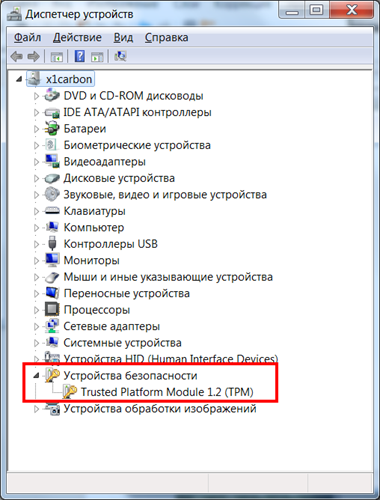 Чип TPM в диспетчере устройств Windows
Чип TPM в диспетчере устройств Windows
Проверьте и включите чип TPM на вашем ПК с Windows (2021 г.)
Если вы столкнулись с проблемой Этот компьютер не может запустить Windows 11 вместе с ошибкой TPM после запуска теста совместимости с Windows 11, просмотрите наше руководство и проверьте, поставляется ли ваш компьютер с микросхемой TPM или нет. В этой статье мы также объясним, как включить микросхему TPM в Windows 10.
Как проверить, есть ли на вашем компьютере чип TPM для Windows 11
Перед обновлением до Windows 11 с Windows 10 я бы посоветовал вам проверить поддержку TPM на вашем ПК с Windows 10. Таким образом, вы будете уверены, что после регистрации в канале Dev программы Windows Insider вы получите первую предварительную сборку Windows 11. Кроме того, если вы используете процессор Intel 4-го поколения (2014 г.) или AMD Ryzen 2500 (2017 г.) и выше, то, по всей вероятности, ваш компьютер оснащен микросхемой безопасности TPM. Вот как вы можете это подтвердить.
Метод 1. Использование диспетчера TPM
1. Нажмите сочетание клавиш Windows «Windows + R», чтобы открыть окно «Выполнить» на вашем ПК. Здесь введите tpm.msc и нажмите Enter.
Программы для Windows, мобильные приложения, игры — ВСЁ БЕСПЛАТНО, в нашем закрытом телеграмм канале — Подписывайтесь:)
2. Откроется новое окно. Теперь в разделе «Статус» проверьте, доступен ли чип TPM. Если доступно, статус будет следующим: «TPM готов к использованию». Справа внизу вы также можете найти версию TPM.
Метод 2: Использование диспетчера устройств
Еще один способ проверить, поддерживает ли ваш компьютер микросхему безопасности TPM, — через диспетчер устройств. Это простой двухэтапный процесс, поэтому следуйте инструкциям ниже:
1. Нажмите ярлык «Windows + X» и откройте «Диспетчер устройств».
Здесь разверните меню «Устройства безопасности», и вы найдете TPM вместе с информацией о версии. Например, в моем ноутбуке HP есть модуль TPM 2.0, но ваш компьютер может включать модуль TPM 1.2, который также совместим с предстоящим обновлением Windows 11.
Метод 3: Использование безопасности Windows
Наконец, есть еще один способ проверить наличие модуля TPM на ПК с Windows.
1. Откройте «Безопасность Windows» с помощью панели поиска Windows и перейдите на вкладку «Безопасность устройства».
2. Затем нажмите на «Security processor» детали, и вы найдете всю информацию о микросхеме TPM на вашем компьютере. Вы также увидите, поддерживает ли ваш компьютер TPM 1.2 или TPM 2.0 прямо здесь.
Как включить микросхему TPM на вашем ПК с Windows
Некоторые ноутбуки не позволяют включить микросхему TPM, если вы не установите пароль «Супервизор» или «Администратор» в настройках BIOS. Итак, сначала вам нужно установить пароль, только тогда вы сможете включить микросхему TPM. Излишне говорить, что вам нужно запомнить пароль, иначе вы не сможете получить доступ к BIOS и внести изменения на уровне прошивки в будущем. С учетом сказанного, давайте посмотрим, как включить модуль TPM на вашем ПК:
1. Во-первых, вам необходимо загрузиться в интерфейс BIOS или UEFI вашего ПК. Вы можете сделать это, непрерывно нажимая кнопку загрузки во время загрузки компьютера.
Примечание. Для ноутбуков HP это клавиша «Esc» или «F10». Что касается других ноутбуков и настольных компьютеров, вам нужно искать ключ загрузки для вашего компьютера в Интернете. Более того, если вы используете настраиваемый рабочий стол, ключ загрузки зависит от производителя материнской платы. Это будет один из них — F12, F9, F10 и т. Д.
2. Перейдя в интерфейс BIOS / UEFI, найдите параметр «TPM» или «Технология надежной платформы» на вкладке «Безопасность». Он также обозначен как PTT (Platform Trust Technology) на некоторых машинах на базе Intel. На машинах AMD вы можете найти опцию «PSP», «fTPM» или «PTP» в меню BIOS.
Примечание. Если вы не найдете TPM в разделе «Параметры безопасности» интерфейса BIOS на своем ПК, посмотрите вокруг и перейдите в «Дополнительные параметры». Однако убедитесь, что он включен или доступен. Также может быть состояние TPM, поэтому включите его.
3. Теперь нажмите «F10» и нажмите Enter, чтобы сохранить и выйти. F10 обычно зарезервирован для «Сохранить и выйти», но ключ может отличаться для вашего компьютера. Мы предлагаем вам проверить это в сноске BIOS / UEFI.
Заключение
Несмотря на кажущуюся простоту обновления релиза MS OS десятой версии до Windows 11, у пользователей могут возникнуть проблемы с апдейтом. В интернете пока что мало информации, как перейти на одиннадцатую версию с операционных систем более раннего выпуска, чем Виндовс 10. И вообще, возможно ли такое, даже если компьютер имеет необходимые параметры харда и тот же ТРМ 2.0.
На сайте Майкрософт в разделе «Другие способы установки Windows 11 (не рекомендуется)», помимо описанного способа через изменение реестра и создание Установочного носителя, предложен еще один вариант. Здесь требуется дождаться, пока вашему устройству будет предложено обновление до Windows 11, прежде чем использовать Помощник по установке. Какая версия сертификата ТРМ потребуется в этом случае? У меня три компьютера, на каждом из которых установлена лицензионная Windows 10 разной сборки. Официальных сообщений пока не поступало.
Ситуация, знакомая каждому пользователю очередного новшества от MS. Как всегда, через некоторое время багов и вопросов станет меньше. И, как было с «десяткой», пользователи постепенно освоят новые возможности и даже найдут преимущества в очередном релизе операционки. Хотя, Windows 11 — первая операционная система от Microsoft, которая настолько жестко привязана к минимальным требованиям для установки. Здесь они скорее безусловно обязательные, чем рекомендуемые.
Post Views: 896























